Apple kimliğinin kilidini açın, ekran şifresini kaldırın, ekran zamanını atlayın.
- Apple kimliğinin kilidini aç
- İCloud Etkinleştirme Kilidi'ni atla
- Doulci iCloud Kilit Açma Aracı
- Fabrika kilidini iphone
- İPhone Parolasını Atla
- İPhone Parolasını Sıfırla
- Apple kimliğinin kilidini aç
- İPhone 8 / 8Plus'ın kilidini açın
- iCloud Kilidini Kaldırma
- iCloud Deluxe'ün Kilidini Açın
- iPhone Kilit Ekranı
- İPad'in kilidini aç
- İPhone SE'nin kilidini açın
- Tmobile iPhone'un kilidini açın
- Apple Kimliği Parolasını Kaldır
iPhone/Mac/Windows'ta Aygıtı iCloud'dan Kaldırmanın 3 Resmi Yolu
 Tarafından güncellendi Lisa Ou / 06 Eylül 2021 16:30
Tarafından güncellendi Lisa Ou / 06 Eylül 2021 16:30iCloud'dan cihazlar nasıl kaldırılır? İPhone ve iPad kullanıcıları için çok önemli bir şey. Tüm verileri senkronize etmek ve yedeklemek için herkesin yeni satın alınan iPhone/iPad'i iCloud hesabına bağlamış olması gerekir. Ama ya en son modeli alırsanız ve artık eskisini kullanmazsanız? Eski cihazlar iCloud'dan otomatik olarak kaldırılmayacak ve güncelleme verilerini her zaman alacaksınız. Ayrıca, eski iPhone/iPad'inizi satmak istiyorsanız, gizliliğinizi korumak için cihazı iCloud'dan silmeniz gerekir. Aksi takdirde, Apple Kimliğinize ve aynı iCloud hesabına bağlı diğer cihazlara başkaları tarafından kolayca erişilebilir. Lütfen bu makaleyi okuyun ve cihazları iCloud'dan kaldırmak için 3 resmi yöntem hakkında bilgi edinin.
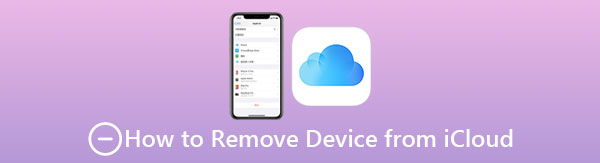

Rehber Listesi
Bölüm 1. iPhone/iPad'inizde iCloud'dan Aygıt Nasıl Kaldırılır
Aynı iCloud hesabına bağlı herhangi bir iPhone veya iPad aracılığıyla eski aygıtı iCloud'dan silebilirsiniz. İPhone'unuz etrafta olmadığında bile uygulanabilir. Lütfen sonraki adımları takip edin.
1. AdımHerhangi bir iPhone veya iPad'in kilidini açın ve Ayarlar simge. Ardından, ekranın üst kısmında fotoğraf ve ad bulunan hesabınıza dokunun. Aşağıya doğru kaydırın ve aynı iCloud ve Apple Kimliğine bağlı tüm cihazları bulacaksınız.
2. AdımiCloud'dan kaldırmak istediğiniz cihazı seçin. İçinde Cihaz Bilgileri, dokunabilirsin Hesaptan kaldır Cihazı iCloud'dan silmek için alttaki düğme.
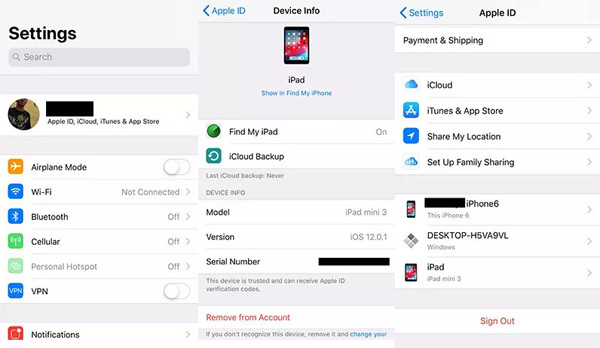
Bölüm 2. Aygıtı iCloud'dan Mac'te Uzaktan Silmenin Kolay Yolu
Mac kullanıcıları için aygıtları iCloud'dan basit adımlarla uzaktan da kaldırabilirsiniz. Satmadan önce cihazları silmeyi unuttuğunuzda faydalı bir yöntemdir. İşte ayrıntılı adımlar.
1. AdımTıkla Apple menüsünü seçin ve sistem Tercihleri Mac'inizdeki seçenek. Ardından iCloud düğmesine basın ve açın.
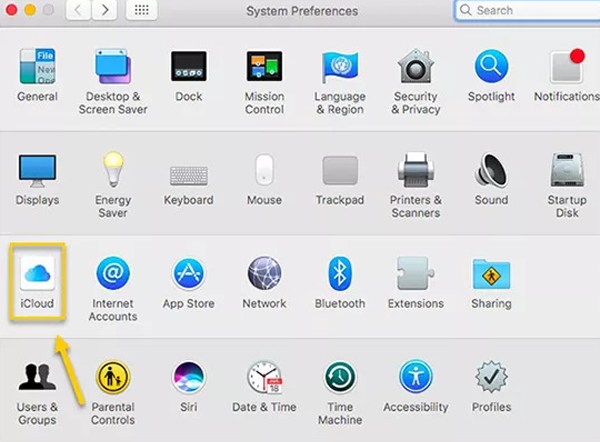
2. AdımTıkla Hesap Bilgileri fotoğrafın altındaki düğme. Ardından, gerekirse açmak için Apple Kimliğinizi ve parolanızı girmeniz gerekebilir.
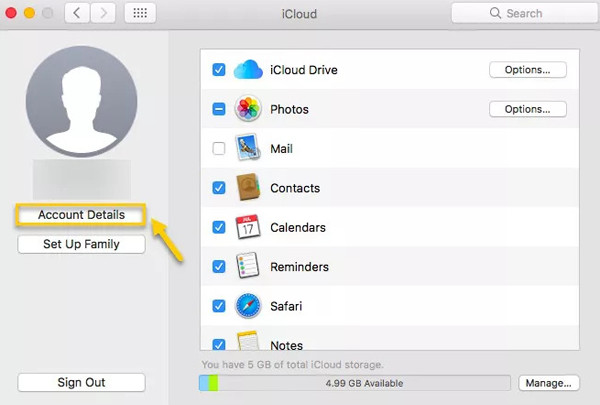
3. AdımBir pencere açıldıktan sonra, seçmelisiniz cihaz üst menüdeki seçenek. Ardından istediğiniz cihazı seçin ve Hesaptan kaldır Cihazı iCloud'dan silmeye başlamak için düğmesine basın.
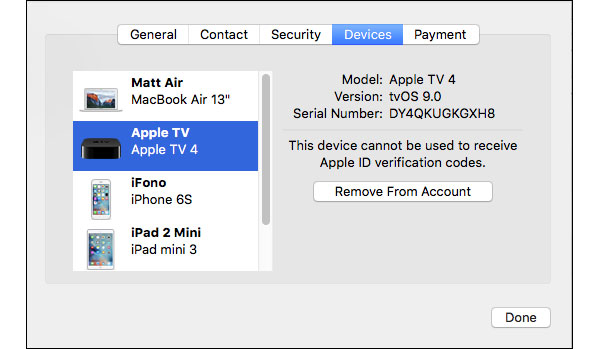
Bölüm 3. iPhone'umu Bul aracılığıyla iCloud'dan Aygıt Nasıl Kaldırılır
Başka Apple aygıtlarınız yoksa, iCloud'un web sitesine gidebilir ve Windows'ta iPhone'umu/iPad'imi Bul veya başka bir aygıt aracılığıyla aygıtları silebilirsiniz. Ancak, yalnızca bu işlev kapalıyken çalışacağını unutmamalısınız.
1. AdımHerhangi bir tarayıcıda iCloud'un resmi web sitesine gidin. iCloud hesabınıza giriş yapmak için Apple Kimliğinizi ve parolasını girin. Ardından IPhone / iPad'imi Bul düğmesine basın.
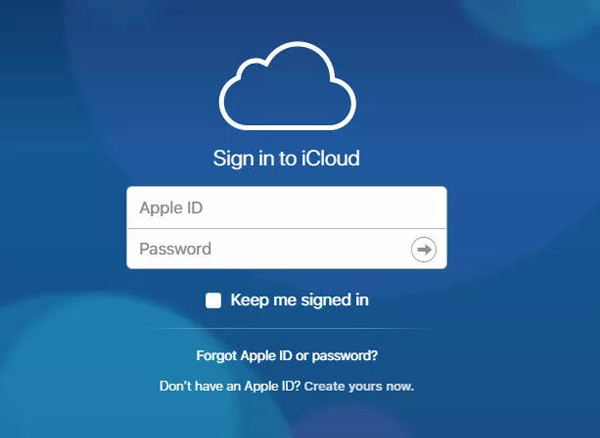
2. AdımEn üstteki Tüm Cihazlar menüsünü tıkladığınızda bu hesaba bağlı tüm cihazları göreceksiniz. Sadece istediğiniz cihazı seçin ve Hesaptan kaldır Cihazı iCloud'dan kaldırmak için düğme.
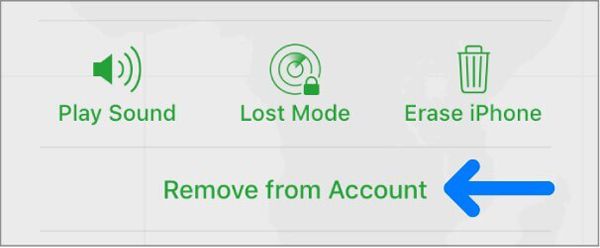
FoneLab iPhone ekranının kilidini açmanıza yardımcı olur, Apple Kimliğini veya şifresini kaldırır, Ekran süresini veya kısıtlama şifresini saniyeler içinde kaldırır.
- İPhone ekranının kilidini açmanıza yardımcı olur.
- Apple Kimliğini veya parolasını kaldırır.
- Ekran süresini veya kısıtlama şifresini saniyeler içinde kaldırın.
Bonus İpuçları - Cihaz iCloud'dan Parola Olmadan Nasıl Kaldırılır
Bahsedilen üç yöntemin tümü, kullanımı kolay ve verimlidir. Ancak, Apple kimliğiniz ve şifrenizle iCloud hesabınıza giriş yapmanız gerekir. Parolanızı hatırlamadığınızda, FoneLab iOS Kilit Açıcı Apple kimliği veya herhangi bir parola olmadan iCloud'dan aygıtları kaldırmanın uygulanabilir ve en kolay yolu olacaktır.
Bölüm 4. Eski Aygıtı iCloud'dan Kaldırmayla İlgili SSS
1. iPhone'umu iCloud'dan kaldırırsam ne olur?
iPhone'unuzun iCloud hesabınızla bağlantısı kesilecek ve iPhone'unuzu diğer cihazlardan bulamıyorsunuz.
2. Cihaz iCloud'dan silindikten sonra yedekleme verileri silinecek mi?
Evet. Cihazla ilgili tüm veriler ve içerik, siz cihazı iCloud'dan kaldırdıktan sonra silinecektir.
3. Apple Kimliği parolası olmadan aygıtları iCloud'dan kaldırabilir miyim?
Evet yapabilirsin. iPhone/iPad/Mac'inizde iCloud hesabınızda oturum açtığınız için, bazen oturum açmak için şifreyi girmeniz gerekmez. Ancak Apple Kimliğinizi girmeniz istenirse, FoneLab iOS Unlocker'ı kullanmanız daha iyi olur. Apple kimliğini kaldırmak için.
Sonuç
Bu makale, Apple cihazlarını iCloud'dan kaldırmak için üç resmi yöntemi tanıttı. Sahip olduğunuz cihaza göre uygun olanı seçebilirsiniz. Ayrıca, Apple Kimliğinizi ve parolanızı unutursanız, iCloud'dan aygıtları parola olmadan silmek için FoneLab iOS Unlocker'ı ücretsiz olarak indirebilirsiniz.
FoneLab iPhone ekranının kilidini açmanıza yardımcı olur, Apple Kimliğini veya şifresini kaldırır, Ekran süresini veya kısıtlama şifresini saniyeler içinde kaldırır.
- İPhone ekranının kilidini açmanıza yardımcı olur.
- Apple Kimliğini veya parolasını kaldırır.
- Ekran süresini veya kısıtlama şifresini saniyeler içinde kaldırın.
